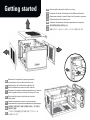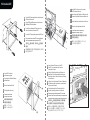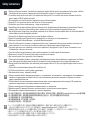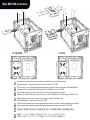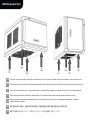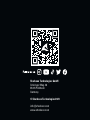Manual Anleitung Manuale dell'utente Manuál
Руководство пользователя

Getting started EN Remove both side panels and the case top.
DE Entfernen Sie beide Seitenteile und die Gehäuseoberseite.
IT Rimuovere entrambi i pannelli laterali ed il pannello superiore
CZ Odstraňte oba boční a horní panel.
RU Снимите обе боковые панели и верхнюю часть корпуса.
CN 移除機殼兩邊側板及機殼上板.
JP .
EN Remove the front panel by pressing outward
on the plastic tabs located inside the case.
DE Entfernen Sie die Frontblende, indem Sie die
Kunststohaken von innen zur Seite drücken.
IT Rimuovere il pannello frontale premendo verso l'esterno
sulle linguette di plastica situate all'interno del case
CZ Odstraňte čelní panel zatlačením na plastové
kolíky uvnitř.
RU Снимите переднюю панель, вытянув наружу
пластиковые вкладки расположеные внутри корпуса.
CN 按壓固定於機殼前方面板內側塑膠卡榫組,即可移除
機殼前方面板.
JP

IO shield
EN Remove the hard drive mounting frame.
You can now install the mainboard and,
if applicable, a graphics card.
DE Entfernen Sie den Festplatten-Einbaurahmen.
Anschließend können Sie das Mainboard und
gegebenenfalls eine Grafikkarte einbauen.
IT Rimuovere il telaio di montaggio del disco rigido.
Si può ora installare la scheda madre ed
una eventuale scheda grafica.
CZ Odstrante rámecek na HDD. Ted mužete
nainstalovat základní desku a grafickou kartu.
RU Снимите монтажную раму жесткого диска.
Теперь вы можете установить материнскую
плату и, если необходимо, видеокарту.
CN 先取下 5.25 吋硬碟轉接架並開始安裝主機板
及顯示卡.
JP
EN Remove the PSU bracket
by loosening the outer screws.
DE Entfernen Sie die Netzteil-Halterung,
indem Sie die äußeren Schrauben lösen.
IT Rimuovere la staa dell'alimentatore
svitando le viti esterne.
CZ Odstrante rámecek zdroje odšroubováním
venkovních šroubku.
RU Снимите кронштейн блока питания,
ослабив внешние винты.
CN 鬆開螺絲後即可卸下電源供應器固定框.
JP

SFX
PSU
SFX
PSU
PSU installation (SFX)
EN Screw the PSU attachment
onto the power supply unit.
DE Verschrauben Sie die Netzteil-Halterung
mit Ihrem Netzteil.
IT Avvitare l'alimentatore alla apposita staa.
CZ Prišroubujte zdroj k rámecku pro zdroj.
RU Завинтите блок питания в отсек для
блока питания.
CN 使用隨附螺絲將電源供應器鎖在
電源供應器固定框.
JP
EN Insert the PSU and then secure it by
screwing the PSU attachment to the case.
DE Setzen Sie danach das Netzteil in das Gehäuse ein
und schrauben Sie die Netzteil-Halterung am Gehäuse fest.
IT Inserire l'alimentatore e quindi avvitare la staa al case.
CZ Vložte zdroj a prišroubujte rámecek ke skríni.
RU Вставьте блок питания и закрепите его,
прикрутив блок питания к корпусу.
CN 將整組電源供應器含電源供應器固定框推入機殼內,
隨後使用螺絲鎖在機殼上.
JP
EN Connect the internal IEC power cord to the PSU. If the PSU
uses a power switch, turn it on before attaching the front panel.
DE Verbinden Sie den Kaltgerätestecker des Gehäuses mit Ihrem Netzteil. Sollte das
verwendete Netzteil über einen Netzschalter verfügen, schalten Sie diesen vor der
Montage der Frontblende ein.
IT Collegare il cavo di alimentazione IEC interno all'alimentatore. Se l'alimentatore
utilizza un interruttore, accenderlo prima di applicare il pannello frontale.
CZ Pripojte interní napájecí kabel. Pokud má zdroj tlacítko pro zapnutí,
zapnete jej pred instalací celního panelu.
RU Подключите внутренний шнур питания IEC к источнику питания. Если в блоке
питания используется переключатель питания, включите его перед установкой
передней панели.
CN 將機殼內部標準 IEC 規格電源線連接至電源供應器,假如使用者的電源供應器
具備電源開關,安裝機殼前方面板前記得先將開關切至開啟位置.
JP IEC

AT X
PSU
AT X
PSU
PSU installation (ATX)
EN To install an ATX power supply unit, the internal metal panel
(SFX) must first be removed.
DE Für eine ATX Netzteil Montage muss zunächst die innere
Metallblende (SFX) entfernt werden.
IT Per installare un alimentatore ATX, deve prima essere
rimosso il pannello metallico interno (SFX)
CZ Pro instalaci ATX zdroje nejdríve vyjmete vnitrní (SFX) panel.
RU Для установки блока питания ATX сначала необходимо
снять внутреннюю металлическую панель (SFX).
CN 安裝標準 ATX 電源供應器前,先移除內部 SFX 電源供應器
轉接板.
JP ATX SFX
EN Screw the PSU attachment
onto the power supply unit.
DE Verschrauben Sie die Netzteil-Halterung
mit Ihrem Netzteil.
IT Avvitare l'alimentatore alla staa.
CZ Prišroubujte rámecek ke zdroji.
RU Завинтите блок питания в
отсек для блока питания.
CN 使用隨附螺絲將電源供應器
鎖在電源供應器固定框.
JP
EN Insert the PSU and then secure it by screwing
the PSU attachment to the case.
DE Setzen Sie danach das Netzteil in das Gehäuse ein und
schrauben Sie die Netzteil-Halterung am Gehäuse fest.
IT Inserire l'alimentatore e quindi avvitare la staa al case.
CZ Vložte zdroj a prišroubujte rámecek ke skríni.
RU Вставьте блок питания и закрепите его,
прикрутив блок питания к корпусу.
CN 將整組電源供應器含電源供應器固定框推入機殼內,
並將固定框鎖在機殼上.
JP
EN Connect the internal IEC power cord to the PSU.
If the PSU uses a power switch, turn it on before
attaching the front panel.
DE Verbinden Sie den Kaltgerätestecker des Gehäuses mit
Ihrem Netzteil. Sollte das verwendete Netzteil über einen
Netzschalter verfügen, schalten Sie diesen vor der Montage
der Frontblende ein.
IT Collegare il cavo di alimentazione IEC interno all'alimentatore.
Se l'alimentatore utilizza un interruttore, accenderlo prima di
applicare il pannello frontale.
CZ Pripojte interní napájecí kabel. Pokud má zdroj tlacítko
pro zapnutí, zapnete jej pred instalací celního panelu.
RU Подключите внутренний шнур питания IEC к источнику
питания. Если в блоке питания используется переключатель
питания, включите его перед установкой передней панели.
CN 將機殼內部 IEC 電源線連接至電源供應器,若電源供應器
含有電源開關,安裝面板前請先將開關切至開啟位置.
JP IEC

Safety instructions
EN 1. Before installing any hardware, check that the components supplied with this product are undamaged and in proper condition.
Should there be any reason for complaint, please do not hesitate to contact us at [email protected].
2. To avoid the danger of electrical shock, first complete the cabling of the PC case before you connect the power cord to the
power supply unit (PSU) and the wall outlet.
3. Disconnect the case from the electrical supply before you install new hardware.
4. Keep the PC case away from moisture and do not use if it has become wet.
5. Do not block any of the air-intake openings - danger of overheating!
DE 1. Kontrollieren Sie vor dem Installieren jeglicher Hardware, ob sich die mitgelieferten Komponenten in einwandfreiem Zustand
befinden. Sollte es Grund zur Beanstandung geben, wenden Sie sich bitte umgehend an [email protected].
2. Um der Gefahr eines Stromschlags vorzubeugen, verkabeln Sie das Gehäuse zunächst komplett, bevor Sie das Kaltgerätekabel
mit dem Netzteil und der Stromquelle verbinden.
3. Trennen Sie das Gehäuse vom Strom, bevor sie neue Hardware installieren.
4. Halten Sie Feuchtigkeit vom Gehäuse fern und verwenden Sie es nicht, wenn es feucht geworden ist.
5. Blockieren Sie keine Lüftungsönungen – es besteht Überhitzungsgefahr!
IT 1. Prima di installare qualsiasi hardware, è importante verificare che i componenti forniti con questo prodotto siano integri e in
buone condizioni. In caso di reclami, è suciente contattarci all'indirizzo email [email protected].
2. Per evitare pericolose scosse elettriche, è necessario completare il cablaggio del case per PC prima di connettere il cavo
all'alimentatore e alla presa di corrente.
3. Prima di installare il nuovo hardware, è necessario disconnettere il case dall'impianto di alimentazione.
4. Mantenere il case per PC lontano dai luoghi umidi e non utilizzare se bagnato.
5. Non ostruire le prese d'aria: pericolo di surriscaldamento!
CZ 1. Před instalací libovolného hardwaru si zkontrolujte, jestli komponenty dodané s tímto produktem jsou nepoškozené a v řádném
stavu. Pokud byste měli nějaký důvod ke stížnosti, neváhejte nás prosím kontaktovat na adrese [email protected].
2. Abyste předešli riziku elektrického šoku, dokončete prosím zapojení kabelů v PC skříni, než připojíte napájecí kabel ke zdroji a
do zdířky.
3. Před instalací nového hardwaru odpojte skříň z elektrické sítě.
4. PC skříň nesmí navlhnout, a pokud je vlhká, nepoužívejte ji.
5. Neblokujte větrací otvory - nebezpečí přehřátí!
RU 1. Перед установкой любого оборудования убедитесь, что компоненты, поставляемые с этим продуктом, не повреждены и
находятся в надлежащем состоянии. Если есть какая-либо причина для жалобы, пожалуйста, обращаться к нам по
адресу [email protected].
2. Чтобы избежать опасности поражения электрическим током, сначала подключите кабель к корпусу ПК, прежде чем
подключать шнур питания к источнику питания и сетевой розетке.
3. Перед установкой нового оборудования отсоедините корпус от электросети.
4. Держите корпус ПК подальше от влаги и не используйте его, если он на него попала жидкость.
5. Не закрывайте воздухозаборные отверстия - опасность перегрева!
CN 1. 在安裝任何硬體之前,請檢查產品隨附的配件是否完好無損。如果有任何問題,請隨時透過 [email protected] 與我們聯繫。
2. 為了避免觸電的危險,將電源線連接到電源供應器和牆上插座之前,請先完成電腦機殼內的線材連接。
3. 在安裝新硬體之前,請先切斷電源供應。
4. 保持電腦機殼乾燥,若已經潮濕,請勿使用。
5. 請勿堵塞任何進氣孔,以防過熱危險!
JP 1.
2. PC (PSU)
3.
4. PC
5.

2.5"
HDD/SSD
3.5"
HDD
3.5"
HDD
2.5" HDD/SSD 3.5" HDD
Main HDD/SSD installation
EN If you want to use more than one hard drive, start with the lower installation option.
Use the included L-shaped mounting bracket for installing 1x 3.5" HDD.
DE Falls Sie mehr als eine Festplatte verwenden möchten, beginnen Sie mit der unteren Einbaumöglichkeit.
Verwenden Sie die mitgelieferten Einbauwinkel für die Montage von 1x 3,5" HDD.
IT Se si desidera utilizzare più di un disco rigido, iniziare dall'alloggiamento inferiore.
Utilizzare la staa di montaggio a forma di L inclusa nella confezione per l'installazione di 1x HDD da 3,5 "
CZ Pokud chcete používat více než jeden disk, zacnete s možností uvedenou níže.
Použijte priložený L-rámecek pro instalaci 3,5" HDD.
RU Если вы хотите использовать более одного жесткого диска, начните с нижнего варианта установки.
Используйте прилагаемый L-образный монтажный кронштейн для установки 1x 3,5" HDD.
CN 若需安裝二個硬碟,必須先安裝下方的硬碟位置.安裝 3.5 吋硬碟需使用隨附 L 型硬碟轉接片固定.
JP L 3.5 HDD 1

3.5"
HDD
2.5"
HDD
SSD
3.5"
HDD
2.5"
HDD
SSD
Additional HDD/SSD installation
EN Additional hard drives can be mounted with the hard drive mounting frame.
DE Weitere Festplatten können mit dem Festplatten-Einbaurahmen montiert werden.
IT Si possono montare dischi rigidi aggiuntivi utilizzando le apposite stae di montaggio
CZ Další disky mohou být instalovány do rámecku.
RU Дополнительные жесткие диски могут быть установлены в монтажной раме для жесткого диска.
CN 第二個硬碟安裝於硬碟轉接架上.
JP

2.5"
HDD/SSD
Optional 2.5" HDD/SSD or 80mm fan installation
EN Installation option for 1x 2.5" HDD/SSD
or 1x 80mm fan.
DE Montagemöglichkeit für 1x 2,5" HDD/SSD
oder 1x 80-mm-Lüfter.
IT Opzione di installazione di 1x 2.5" HDD/SSD
o di ventola 1x 80mm
CZ Možnost instalace 2,5" HDD/SSD
nebo 80mm ventilátoru.
RU Вариант установки для 1x2,5" HDD/SSD
или 1x80 мм вентилятора.
CN 可安裝一個 2.5 吋硬碟/SSD 或是一個
80mm 風扇(選配).
JP 2.5 HDD/SSD x 1
80mm x1

Attaching case feet
EN The case can be used either vertically or horizontally. For this, connect the feet either to the bottom or the side of the case.
DE Das Gehäuse kann vertikal oder horizontal verwendet werden. Bringen Sie hierzu die Füße an der Unterseite oder seitlich an.
IT Il case può essere utilizzato sia in orizzontale che in verticale. Quindi applicare i piedini sul fondo del case o lateralmente.
CZ Skrín muže být používána vertikálne i horizontálne. Pro tyto možnosti nasadte nohy na spodní nebo bocní stranu.
RU Корпус можно использовать как вертикально, так и горизонтально. Для этого соедините ножки либо с нижней,
либо с боковой стороны.
CN 機殼可垂直或水平擺放,請依使用需求將隨附之自黏腳墊固定於機殼側板或是底板 4 個角落位置.
JP

Sharkoon Technologies GmbH
Grüninger Weg 48
35415 Pohlheim
Germany
© Sharkoon Technologies 2023
info@sharkoon.com
www.sharkoon.com
-
 1
1
-
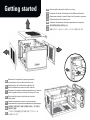 2
2
-
 3
3
-
 4
4
-
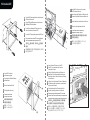 5
5
-
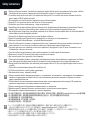 6
6
-
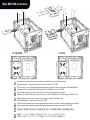 7
7
-
 8
8
-
 9
9
-
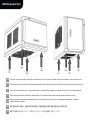 10
10
-
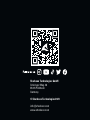 11
11
in anderen Sprachen
- italiano: Sharkoon QB One Manuale del proprietario
- 日本語: Sharkoon QB One 取扱説明書
Verwandte Artikel
Andere Dokumente
-
Corsair CP-9020186-NA Benutzerhandbuch
-
SilverStone SG08-LITE Installationsanleitung
-
SilverStone ML04B Bedienungsanleitung
-
SilverStone ML04B Benutzerhandbuch
-
Corsair SF Serie Benutzerhandbuch
-
Corsair Graphite 760T Installationsanleitung
-
SilverStone SG05-LITE Bedienungsanleitung
-
BE QUIET! SILENT BASE 800 Spezifikation